Beperk bewerkingen om Word 2010-documenten te beveiligen

Het is zeer nuttig om uw belangrijke document te beschermen tegen externe bronnen. Soms is het tijdens het schrijven van een document dringend nodig om...
U kunt een taak maken vanuit een Word 2010-document en deze opslaan onder Outlook 2010-taken. Deze functie is standaard verborgen, maar u kunt deze zichtbaar maken op de werkbalk Snelle toegang en direct gebruiken.
Om deze functie te kunnen gebruiken, moet u deze functie zichtbaar maken op de werkbalk Snelle toegang van Word 2010. Ga naar Werkbalk Snelle toegang en klik in de kleine vervolgkeuzelijst op Meer opdrachten .
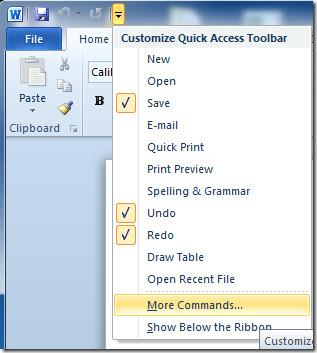
U bereikt het dialoogvenster Opties voor Word . Klik op de vervolgkeuzelijst onder ' Opdrachten kiezen' en selecteer ' Alle opdrachten' . Blader nu door de lijst en zoek de opdracht 'Microsoft Outlook-taak maken' . Selecteer deze en klik op 'Toevoegen' (>>) om deze weer te geven in het deelvenster 'Snelle toegang'. Klik op 'OK' zodra u de opdracht hebt toegevoegd.
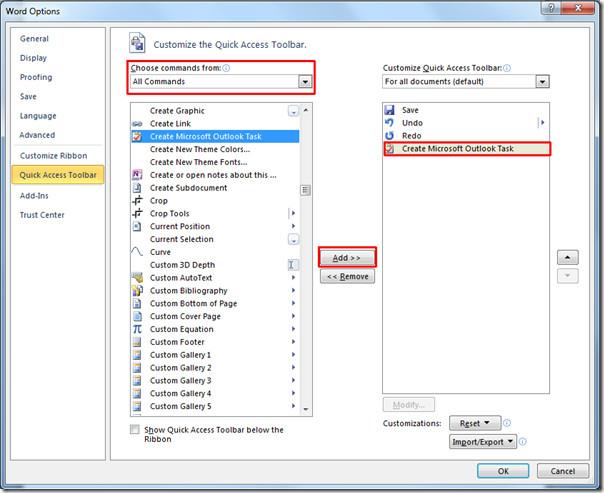
Sla eerst het document op en selecteer vervolgens het tekstgedeelte in het document waarvan u de taak wilt maken. Klik op de werkbalk Snelle toegang op de knop Outlook-taak.
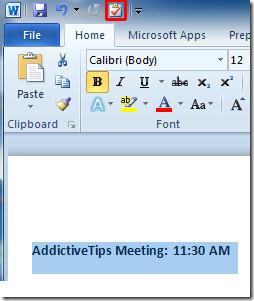
Met een klik wordt er een Outlook-taak voor het Word-document aangemaakt en komt u in het Outlook-taakvenster terecht. Hier kunt u de start- en einddatum voor de taak instellen en meer informatie toevoegen. Sla de taak op en sluit deze om deze onder Outlook-taken te bekijken.
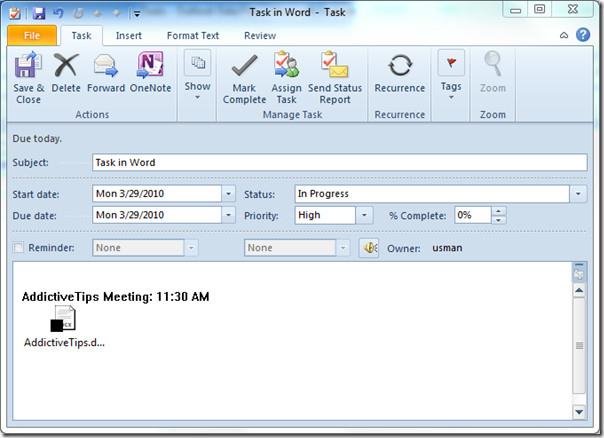
Wanneer u een taak opent in Outlook 2010, kunt u ook het document bekijken waarvan de taak is gemaakt. Dubbelklik op het document om het te openen.
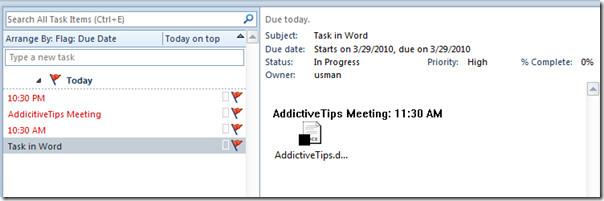
U kunt ook de eerder beoordeelde handleidingen over het gebruik van bladwijzers in Word 2010 en het gebruik van de onderzoeksfunctie in Word 2010 bekijken .
Het is zeer nuttig om uw belangrijke document te beschermen tegen externe bronnen. Soms is het tijdens het schrijven van een document dringend nodig om...
Een van de voordelen van relationele databasebeheersystemen zoals Access 2010 is dat u eenvoudig tabellen en relaties kunt instellen met beperkingen om
In MS Access retourneert de IIF-functie één waarde als een opgegeven voorwaarde als WAAR wordt geëvalueerd, of een andere waarde als deze als ONWAAR wordt geëvalueerd.
Grafieken en diagrammen zijn een uitstekende manier om uw gegevens weer te geven. Microsoft Excel 2010 biedt bijna elk grafiektype en maakt het tekenen ervan gemakkelijker, zodat
Afstand is erg belangrijk bij het maken van documenten, omdat het de uitstraling en presentatie van het document beïnvloedt. U kunt de afstand eenvoudig vergroten of verkleinen.
Apps van de Microsoft Office-suite bieden een eenvoudige manier om het lint, tabbladen en de werkbalk Snelle toegang aan te passen, maar wat als u een nieuwe kopie van
Het uitvoeren van verschillende bewerkingen in Access is niet zo eenvoudig, omdat RDBMS (Relational Database Management System) specifieke syntaxis en beperkingen vereist
Bijna elk document bevat informatie zoals: verborgen tekst, objectinformatie, persoonlijke informatie (identificerende informatie: auteursnaam) en andere
Grafieken zijn een van de meest prominente functies van Excel, maar soms moet je ze op een andere manier gebruiken. We zullen proberen een vergelijkend histogram te maken.
Normaal gesproken bewaren we de gegevens in meerdere werkbladen om de gegevens voor elk exemplaar te controleren en ze individueel te bekijken, maar het zou geweldig zijn om alle gegevens samen te voegen




![Lint- en werkbalkinstellingen voor snelle toegang exporteren/importeren [Office 2010] Lint- en werkbalkinstellingen voor snelle toegang exporteren/importeren [Office 2010]](https://tips.webtech360.com/resources8/r252/image-8447-0829093801831.jpg)



